Приветствую тебя мой дорогой читатель и посетитель блога scriptcoding.ru. Что бы немного разнообразить тематику блога, я хочу в данной статье немного описать работу с программой TeamViewer, которая отвечает за удаленное управление компьютером.
Когда то давно, меня друзья часто просили помочь в наладке компьютера. Но с этим часто возникали не удобства, то времени не хватает, то просто лень, но всё равно приходилось помогать. Иногда получалось и через Skype объяснить или помочь, но при всём тратилось огромное количество моих нервов. Конечно, и сейчас достаточно часто просят, но в отличие от прошлого я не езжу к ним домой, по крайней мере, не так часто. Множество проблем можно решить на удаленном компьютере при помощи программы TeamViewer, которая позволяет производить удаленное управление другим компьютером через интернет, а что самое главное — бесплатно.
TeamViewer — Бесплатная программа для удаленного управления компьютером через интернет
Данная программа удаленного управления компьютером, честно сказать просто великолепная. Проделывать можно любые операции на удаленном компьютере. Устанавливать программы, искать ошибки, да вообще всё что угодно, управлять удаленным компьютером через интернет как своим собственным. Всё что вам нужно, это интернет (чем скорость выше, тем лучше для вас и вашего абонента) любой браузер, и по возможности, любая программа звонков с компьютера на компьютер, но это для удобства.
Всё что вам потребуется, это попросить вашего товарища на другом конце скачать и установить данную программу, или сами по возможности. Ладно, на практике покажу все основные возможности этой чудо программы.
После запуска установочного файла (в моем случае, это версия 8), перед вами будет следующее диалоговое окно:
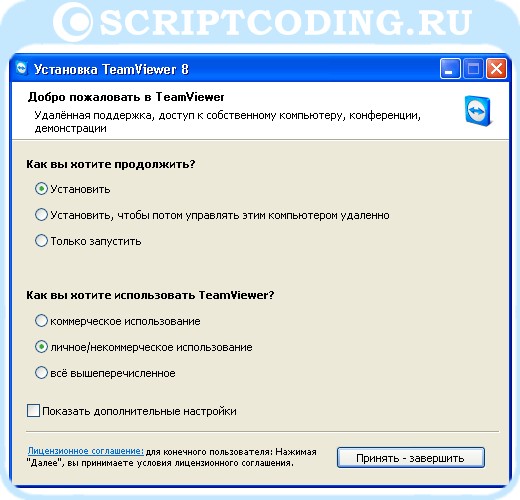
Видим, что тут есть два условных блока:
- Как вы хотите продолжить – в данном блоке находятся переключатели, которые позволяют выбрать один из трех вариантов. Выбираем пункт «Установить«.
- Как вы хотите использовать TeamViewer – тут тоже возможен с помощью переключателей выбор одного из трех вариантов. Выбираем пункт «личное / некоммерческое использование«.
При желании можете поставить галочку возле пункта (внизу) «Показать дополнительные настройки».
Если галочка не поставлена, то надпись на кнопке будет «Принять – завершить«. После нажатия на кнопку произойдет установка нужных программных файлов.
Если же вы поставили галочку возле пункта «Показать дополнительные настройки«, то надпись на кнопке будет «Принять – далее». После нажатия на кнопку, вы сможете выбрать папку для установки, а также выбрать некоторые дополнительные параметры. Далее следует установка программных файлов.
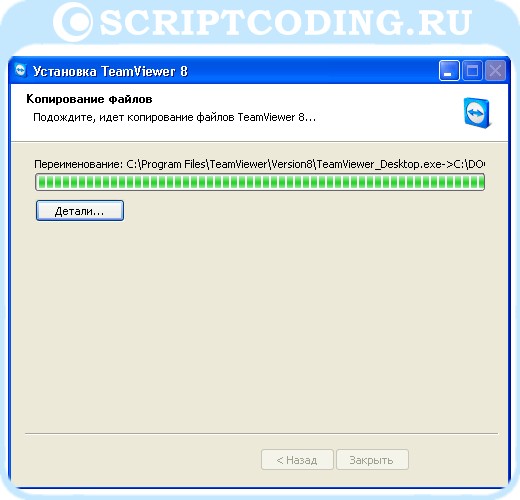
Дожидаемся окончания установки.
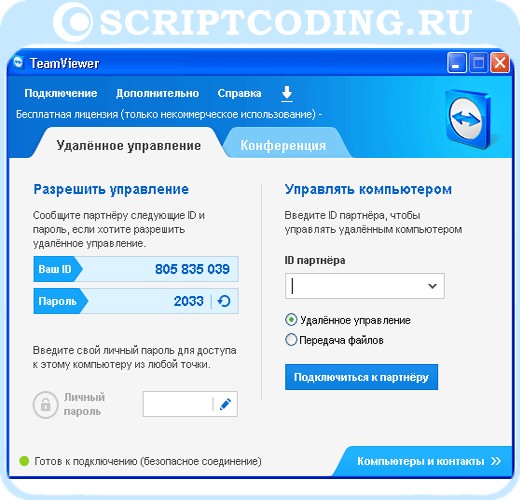
После окончания установки сразу запустится главное окно программы для удаленного управления компьютером — TeamViewer
Для управления удаленным компьютером Вам необходимо запросить ID партнера, с которым вы собираетесь работать. На другом компьютере также должна быть запущена данная программа. Введите ID партнера, выберите «Удаленное управление«, жмите «Подключится к партнеру».
Дополнительное окно предлагает зарегистрироваться, можно проигнорировать.
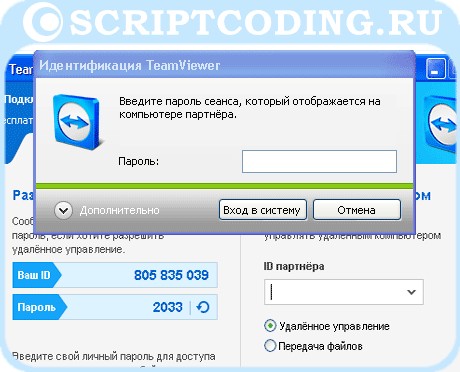
Запросите пароль вашего партнера и жмите «Вход в систему«.
Теперь вы можете управлять удаленным компьютером через интернет как своим.
Прошу обратить внимание, что ID вашего компьютера остаётся постоянным, а пароль создается каждый раз новый при запуске программы. В связи с этим никто повторно не сможет получить доступ к вашему компьютеру без вашего ведома. Еще один не маловажный фактор, должна быть всегда установлена последняя версия программы на обоих компьютерах. Если пройдя определенное время, программа обновится на официальном сайте, то вы тоже должны обновить свою версию до последней. О выходе новой версии вы получите уведомление в главном окне программы, нажав на него и следуя инструкции, вы сможете обновить программу удаленного управления компьютером буквально за пару кликов.
В данной программе имеются и другие полезные штучки, так что походите по меню.
Удачной работы в сети интернет.


Ammyy Admin уже опередил TeamViewer: не требует установки, без особых настроек, работает при ужасном интернете, а самое главное то, что не просит купить, потому что якобы вы пользуетесь подозрительно часто и это смахивает на коммерческое пользование!!